Python作为非常适合编程零基础同学选择学习的语言,一直处于所有编程语言的头部位置,这里小千就来大家用一系列内容带大家学会Python基础。今天小千带大家安装使用Python环境。
初识Python
Python能做太多有趣使用的事了,不仅可以做现在火热的人工智能、数据分析,还可以做爬虫、Web开发、自动化运维的事情。
随着Python为我们工作与生活带来更多的便捷后,很多人开始学习Python,关注Python的发展前景、薪资和职业素养的提高。
于是有了一个大胆的想法,更细致的写一系列的Python相关的文章,首先是20天学会Python基础,里面涵盖了Python必备的基础知识点,希望大家能利用业余时间掌握 Python 开发技能,轻松实现职业转化。

编程语言是什么?
Python 代码示例:
print("hello world")
这段代码在稍后的课程就会学习到,它能让电脑在屏幕上打印"hello world"这样一段内容。
简单来说,编程语言就是人类和计算机进行交流的语言。


Python的优点
Python的优点很多,简单为大家列出几点。
1.简单明确,跟其他很多语言相比,Python更容易上手。
2.开放源代码,拥有强大的社区和生态圈。
3.能够在Windows、macOS、Linux等各种系统上运行。
Python的应用领域
目前Python在Web服务器应用开发、云基础设施开发、网络数据采集(爬虫)、数据分析、量化交易、机器学习、深度学习、自动化测试、自动化运维等领域都有用武之地。
安装Python环境
想要开始你的Python编程之旅,首先得在计算机上安装Python环境,简单的说就是得安装运行Python程序的工具,通常也称之为Python解释器。我们强烈建议大家安装Python 3的环境,很明显它是目前更好的选择。
Windows环境
可以在Python官方网站找到下载链接并下载Python 3的安装程序。
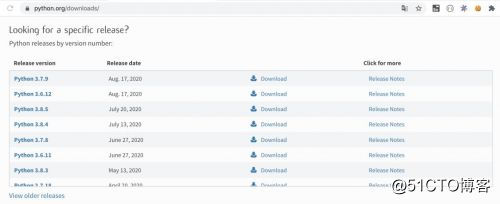
对于Windows操作系统,可以下载“executable installer”。需要注意的是,如果在Windows 7环境下安装Python 3,需要先安装Service Pack 1补丁包,大家可以在Windows的“运行”中输入winver命令,从弹出的窗口上可以看到你的系统是否安装了该补丁包。如果没有该补丁包,一定要先通过“Windows Update”或者类似“CCleaner”这样的工具自动安装该补丁包,安装完成后通常需要重启你的Windows系统,然后再开始安装Python环境。
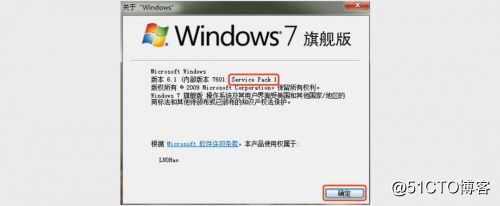
双击运行刚才下载的安装程序,会打开Python环境的安装向导。在执行安装向导的时候,记得勾选“Add Python 3.x to PATH”选项,这个选项会帮助我们将Python的解释器添加到PATH环境变量中(不理解没关系,照做就行),具体的步骤如下图所示。
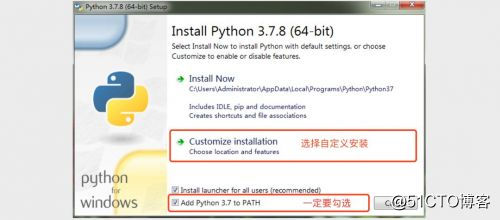
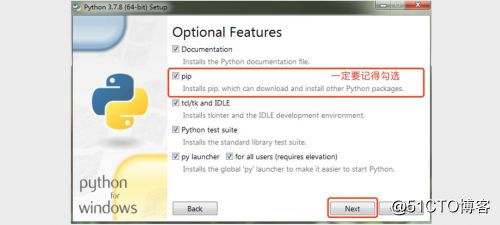
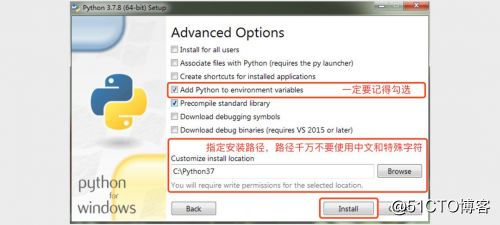
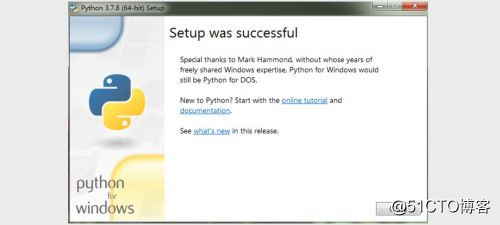
安装完成后可以打开Windows的“命令行提示符”工具并输入python --version或python -V来检查安装是否成功,命令行提示符可以在“运行”中输入cmd来打开或者在“开始菜单”的附件中找到它。如果看了Python解释器对应的版本号(如:Python 3.7.8),说明你的安装已经成功了,如下图所示。

macOS环境
macOS自带了Python 2,但是我们需要安装和使用的是Python 3。可以通过Python官方网站提供的下载链接找到适合macOS的“macOS installer”来安装Python 3,安装过程基本不需要做任何勾选,直接点击“下一步”即可。安装完成后,可以在macOS的“终端”工具中输入python3命令来调用Python 3解释器,因为如果直接输入python,将会调用Python 2的解释器。
使用pip管理Python包
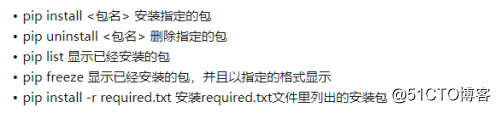
修改pip下载源
运行pip install 命令会从网站上下载指定的python包,默认是从 https://files.pythonhosted.org/ 网站上下载。这是个国外的网站,遇到网络情况不好的时候,可能会下载失败,我们可以通过命令,修改pip现在软件时的源。
格式:pip install 包名 -i 国内源地址
到这里,大家已经对Python语言有一个基本的了解,知道它可以做很多的事情,所以也值得我们去学习。要用Python做开发,首先需要在自己的计算机上安装Python环境,上面我们为大家介绍了macOS和Windows两种环境下Python 3环境的安装方法,希望大家都能顺利的安装成功,以便开启我们后续的学习。
本文来自千锋教育,转载请注明出处。